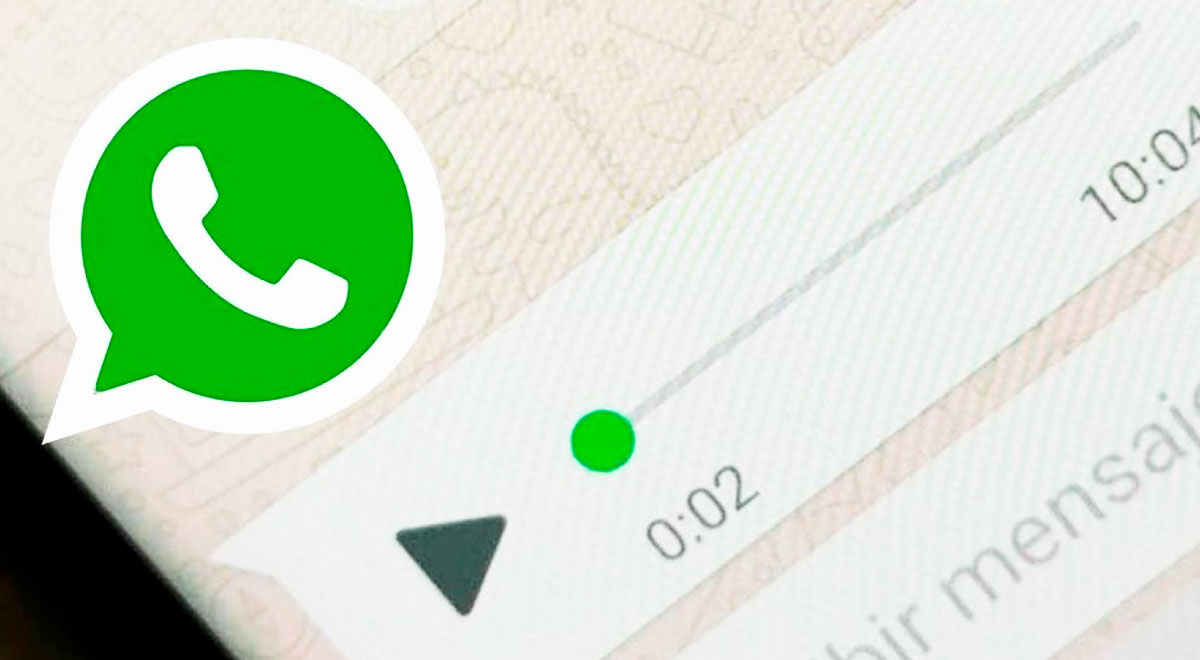WhatsApp es aún de las aplicaciones más usadas del mundo, y cada cierto tiempo suele venir con novedades. Sin embargo, pocos usuarios saben de la importancia de 'borrar caché' y 'liberar espacio'; hoy te mostramos cómo hacerlo para disfrutar de sus múltiples beneficios.
¿Por qué liberar la memoria caché de WhatsApp?
Así como limpiar las cookies de una página web y los archivos temporales de la PC, WhatsApp posee su propia memoria caché que cada día acumula más información. De hecho, podría ser la causa principal por cuál la app se 'paraliza' cada cierto tiempo.

PUEDES VER WhatsApp 2023: Cómo escribir en negrita, cursiva y de forma tachada en la aplicación
En la memoria caché usualmente almacena datos temporales, sin embargo, suelen acumular información no útil que afecta el buen funcionamiento de las aplicaciones: ¿Cómo puedo liberar la caché de WhatsApp? Te mostramos cómo:
- Mantén presionado el ícono de WhatsApp desde tu Android
- Luego ve a 'info. de la aplicación'.
- Ahora vas a 'limpiar datos': 'Borrar todos los datos' y 'Limpiar. caché' son las opciones que te aparecerán.
- Presiona esta segunda y ve cómo se vacían los datos temporales.
Luego de realizar estas acciones, tendrás más facilidad de acceder a las conversaciones, imágenes, notas de voz y video de nuestro WhatsApp. Entre los beneficios que ahora tenemos: Evitamos que la aplicación encuentre errores y liberamos espacio en tu celular.
En IOS, el proceso suele ser un poco diferente. Te dejamos abajo el paso a paso de cómo purgar WhatsApp sin eliminar conversaciones:
- Abre la 'Configuración' y luego ve a 'Datos y almacenamiento'.
- Ahora presiona en 'Uso de almacenamiento'.
- Observa todas tus conversaciones y seleccionar aquellos accesos a archivos que deseas eliminar.
Para más información, visita Libero.pe.